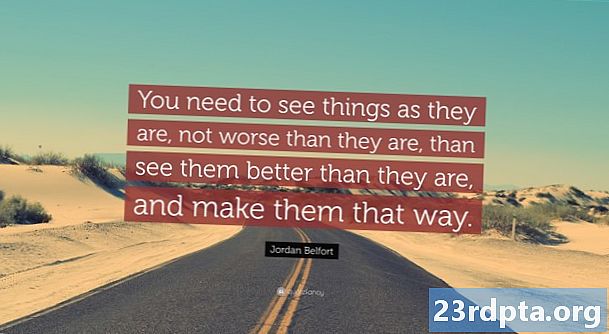सामग्री
- समस्या # 2 - फिटबिट Android डिव्हाइसकडून सूचना प्राप्त करीत नाही
- समस्या # 3 - फिटबिट योग्य प्रकारे चार्ज होत नाही
- समस्या # 4 - द्रुत दृश्य आणि टॅप ओळख सह समस्या
- समस्या # 5 - फिटबिट योग्यरित्या अद्यतनित होत नाही
- समस्या # 6 - फिटबिटचा मूक गजर काम करणे थांबवले
- समस्या # 7 - फिटबिट बँड ब्रेक
- आपले फिटबिट डिव्हाइस रीस्टार्ट कसे करावे

फिटबिट ट्रॅकर्स ब्लूटूथद्वारे Android डिव्हाइससह संकालित करतात आणि दुर्दैवाने ते तंत्रज्ञान कधीकधी अविश्वसनीय असू शकते. आपल्या फिटबिट वरून आपल्या Android डिव्हाइसवर डेटा समक्रमित करण्यात आपल्याला समस्या येत असल्यास, आपले निराकरण आपल्या फिटबिट अॅपच्या सेटिंग्ज मेनूमध्ये असू शकते.
संभाव्य निराकरणे:
- आपल्या Android फोनवर फिटबिट अॅप स्थापित केलेला असल्याची खात्री करा. आपल्याला आपल्या फोनवर ब्लूटूथ चालू असल्याचे सुनिश्चित करण्याची देखील आवश्यकता असेल (सेटिंग्ज> ब्लूटूथ> चालू) वर आधारित आहे आणि आपण केवळ आपला फिटबिट एका ब्लूटूथ-सक्षम फोन किंवा टॅब्लेटशी कनेक्ट करण्याचा प्रयत्न करीत आहात.
- याची खात्री करानेहमी कनेक्ट केलेले फिटबिट अॅपमधील पर्याय चालू आहे. हे करण्यासाठी, फिटबिट अॅप उघडा, निवडाखाते, आपला ट्रॅकर निवडा, त्यानंतर खाली खाली स्क्रोल करा आणि खात्री करानेहमी कनेक्ट केलेले टॉगल चालू आहे.
- याची खात्री करासंपूर्ण दिवस समक्रमण फिटबिट अॅपमधील पर्याय चालू आहे. हे करण्यासाठी, फिटबिट अॅप उघडा, निवडाखाते, आपला ट्रॅकर निवडा, त्यानंतर खात्री करासंपूर्ण दिवस समक्रमण टॉगल चालू आहे.
- आपल्या फिटबिट खात्यातून आपले फिटबिट डिव्हाइस काढून आणि पुन्हा जोडण्याचा प्रयत्न करा. फिटबिट अॅप उघडा, निवडाखाते, आपला ट्रॅकर निवडा, त्यानंतर उजव्या कोपर्यात कचरा चिन्ह टॅप करा. निवडाजोडी. त्यानंतर आपण आपल्या फिटबिट खात्यासह आपले फिटबिट डिव्हाइस जोडी करू शकता.
- जर आपला स्मार्टफोन अँड्रॉइड 6.0 मार्शमॅलो किंवा नंतर चालत असेल तर, ब्लूटूथ डिव्हाइससाठी स्कॅन करण्यासाठी आपल्याला फिटबिट अॅपला व्यक्तिचलितपणे परवानगी द्यावी लागेल.
- असे करण्यासाठी, आपल्या फोनच्या सेटिंग्ज मेनूकडे जा, नंतर निवडाअॅप्स आणि सूचनानिवडाफिटबिट अनुप्रयोग, नंतर निवडापरवानग्या. एकदा आपण तिथे आल्यावर स्थान परवानगी टॉगल चालू करा.
- याव्यतिरिक्त, ब्लूटुथ डिव्हाइससाठी स्कॅन करण्यासाठी आपल्या फोनच्या स्थान सेवा चालू केल्या पाहिजेत. असे करण्यासाठी, आपल्या फोनच्या सेटिंग्ज मेनूकडे जा, नंतर निवडा सुरक्षा आणि स्थान, नंतरस्थान. एकदा आपण तिथे आल्यावर लोकेशन टॉगल चालू करा.
- आपल्याला फिटबिट अॅप सोडायला भाग पाडण्याची आवश्यकता असू शकते. आपल्या मोबाइल डिव्हाइसवरून, वर जासेटिंग्ज> अॅप्स> फिटबिट> फोर्स स्टॉप.
- ब आणि ब्लूटुथ बंद करून पहा. आपल्या मोबाइल डिव्हाइसवरून, वर जासेटिंग्ज> ब्लूटूथ, त्यानंतर ब्लूटूथ टॉगल बंद करा.
- आपले मोबाइल डिव्हाइस रीस्टार्ट करून पहा.
- सर्व काही अपयशी ठरल्यास, फिटबिट अॅप विस्थापित करून पुन्हा स्थापित करून पहा.
समस्या # 2 - फिटबिट Android डिव्हाइसकडून सूचना प्राप्त करीत नाही

व्हर्सावर Google Allo स्मार्ट प्रत्युत्तर
कधीकधी फिटबिट ट्रॅकर्स Android डिव्हाइसवरून सूचना प्राप्त करणार नाहीत. आपल्यासोबत असे होत असल्यास आपल्याला आपला फिटनेस ट्रॅकर रीस्टार्ट करावा लागेल किंवा आपल्या फोनच्या ब्ल्यूटूथ सेटिंग्जमध्ये गोंधळ करावा लागेल.
संभाव्य निराकरणे:
- प्रथम, आपण आपल्या मोबाइल डिव्हाइसच्या 20 फुटांच्या आत असल्याचे सुनिश्चित करा. आधी सांगितल्याप्रमाणे, फिटबिट ट्रॅकर्स ब्लूटूथद्वारे स्मार्टफोनशी कनेक्ट होतात, जेणेकरून आपल्याला कनेक्ट केलेले रहाण्यासाठी आपण श्रेणीमध्ये आहात हे सुनिश्चित करणे आवश्यक आहे. जर आपला ट्रॅकर आणि मोबाईल डिव्हाइस एकमेकांपासून खूप दूर असेल तर आपल्याला सूचना प्राप्त होणार नाहीत किंवा त्यांना उशीर होऊ शकेल.
- आपल्याकडे आपल्या स्मार्टफोनशी कनेक्ट केलेला दुसरा ब्लूटूथ डिव्हाइस नसल्याचे सुनिश्चित करा. यामुळे आपल्या फिटबिट ट्रॅकरवर सूचना दिसण्यापासून प्रतिबंधित करणारी हस्तक्षेप होऊ शकते.
- आपण आपल्या फिटबिटवर उशीरा सूचना प्राप्त करत असल्यास आपले ब्लूटूथ कनेक्शन अस्थिर असू शकते. फिटबिट अॅप वरून निवडाखाते, नंतर आपला ट्रॅकर निवडाकॉल आणि मजकूर सूचना, नंतर खात्री करासूचना विजेट सक्षम करा चालू आहे.
- फिटबिट सर्ज वापरकर्तेः यावर स्वाइप करासेटिंग्ज आणि खात्री करासूचना ला सेट केले आहेचालू.
- फिटबिट ब्लेझ वापरकर्ते: काही सेकंदांसाठी वरचे-उजवे बटण दाबून ठेवा आणि खात्री करासूचना ला सेट केले आहेचालू.
- आपला स्मार्टफोन मध्ये नसल्याचे सुनिश्चित कराव्यत्यय आणू नका मोड.
- आपल्याला फिटबिट अॅप सोडायला भाग पाडण्याची आवश्यकता असू शकते. आपल्या मोबाइल डिव्हाइसवरून, वर जासेटिंग्ज> अॅप्स> फिटबिट> फोर्स स्टॉप.
- ब आणि ब्लूटुथ बंद करून पहा. आपल्या मोबाइल डिव्हाइसवरून, वर जासेटिंग्ज> ब्लूटूथ, त्यानंतर ब्लूटूथ टॉगल बंद करा.
- आपले मोबाइल डिव्हाइस रीस्टार्ट करून पहा.
- आपले फिटबिट डिव्हाइस रीस्टार्ट करून पहा. हे कसे करावे या सूचनांसाठी, एक वाकथ्रू खाली आढळू शकेल.
- सर्व काही अपयशी ठरल्यास, फिटबिट अॅप विस्थापित करून पुन्हा स्थापित करून पहा.
समस्या # 3 - फिटबिट योग्य प्रकारे चार्ज होत नाही

कुणालाही सकाळी फिटबिटमध्ये जाणे आवडत नाही. जर आपला फिटबिट ट्रॅकर योग्यरित्या चार्ज होत नसेल तर आपल्याला चार्जिंग केबल्स स्विच करण्याची किंवा आपले डिव्हाइस साफ करण्याची आवश्यकता असू शकते.
संभाव्य निराकरणे:
- आपला फिटबिट ट्रॅकर आणि चार्जिंग केबल स्वच्छ असल्याचे सुनिश्चित करा. कालांतराने धूळ आणि मोडतोड साठू शकतो, ज्यामुळे डिव्हाइस योग्य प्रकारे चार्ज होण्यापासून रोखू शकते. आपला ट्रॅकर कसा स्वच्छ करावा यासाठी येथे एक मार्गदर्शक आहे.
- आपले फिटबिट चार्जर वेगळ्या यूएसबी पोर्टमध्ये प्लग करून पहा. एक यूएल-प्रमाणित वॉल चार्जर वापरणे कार्य करेल, संगणकावरील एक साधे यूएसबी इनपुट म्हणून.आपण यूएसबी हब वापरत असल्यास आपले फिटबिट योग्य प्रकारे शुल्क आकारू शकत नाही.
- आपल्या फिटबिट डिव्हाइसची पिन चार्जिंग केबलवर योग्यरितीने रांगेत आहेत हे सुनिश्चित करा. आपल्या फिटबिट डिव्हाइसवरील चार्जिंग पिन आपल्या चार्जरवर योग्यरित्या रांदलेल्या नसल्यास आपले डिव्हाइस योग्यरित्या शुल्क आकारणार नाही. अल्टा चार्ज करताना आम्हाला हे सामान्यपणे आढळले आहे.
- आपल्याला आपले फिटबिट डिव्हाइस रीस्टार्ट करावे लागेल. हे कसे करावे या सूचनांसाठी, एक वाकथ्रू खाली आढळू शकेल.
- आपण आपल्या फिटबिटचा चार्जर थोडा मारहाण करत असल्याचे लक्षात घेतल्यास आपल्याला ते पुनर्स्थित करण्याची आवश्यकता असू शकते. आपण फिटबिटच्या वेबसाइटवर नवीन चार्जर खरेदी करू शकता.
समस्या # 4 - द्रुत दृश्य आणि टॅप ओळख सह समस्या

बर्याच नवीन फिटबिट डिव्हाइसेस क्विक व्ह्यू नावाच्या वैशिष्ट्यासह येतात, जे आपल्याला प्रदर्शन जागृत करण्यासाठी फक्त आपल्या मनगटात वाढ करू देते. यापैकी काही उपकरणे जसे की अल्ता, चार्ज 2 आणि चार्ज एचआर देखील टॅप-सक्षम डिस्प्लेसह येतात, म्हणजे आपण सामान्य टचस्क्रीन डिव्हाइसवर जसे मेनूद्वारे स्वाइप करू शकत नाही. त्याऐवजी, दररोजच्या आकडेवारीत स्वाइप करण्यासाठी त्या जवळ किंवा डिस्प्लेवर जे काही होते ते एक साधी टॅप आहे.
दुर्दैवाने, बर्याच फिटबिट वापरकर्त्यांनी त्वरित दृश्य आणि टॅप ओळख या दोहोंसह काहीच समस्या नसल्याचा दावा केला. आपण या बोटीमध्ये असल्यास, उत्तर आपल्या फिटबिट अॅपच्या सेटिंग्ज मेनूमध्ये असू शकते.
द्रुत दृश्य समस्यांसाठी संभाव्य निराकरणेः
- क्विक व्ह्यू योग्यरित्या कार्य करण्यासाठी आपल्या फिटबिट डिव्हाइसला हे माहित असणे आवश्यक आहे की त्यावर कोणती मनगट घातली आहे आणि आपण उजवा हात किंवा डावा हात आहात की नाही. ही अडचण आहे का हे तपासण्यासाठी फिटबिट अॅप उघडाखाते, आपला ट्रॅकर निवडा, त्यानंतर द्रुत दृश्य टॉगल चालू असल्याचे सुनिश्चित कराचालू.
- त्याच स्क्रीनवर, आपल्याला आपल्या मनगट स्थान आणि "सुलभता" बदलण्याचे पर्याय दिसतील. आपण आपला फिटबिट योग्य मनगटात परिधान केले आहे आणि आपण उजवीकडे किंवा डावे हात आहात की नाही हे आपण निवडलेले असल्याचे सुनिश्चित करा. द्रुत दृश्य योग्य प्रकारे कार्य करते किंवा नाही यावर याचा मोठा परिणाम होईल.
टॅप ओळख समस्यांसाठी संभाव्य निराकरणेः
- आपण योग्य ठिकाणी आपले फिटबिट डिव्हाइस टॅप करीत असल्याचे सुनिश्चित करा. फिटबिट प्रदर्शनाच्या तळाशी लक्ष ठेवण्याची शिफारस करतो, जिथे ट्रॅकर बँडला भेटला. तसेच, आपण खूप कठोर किंवा खूप हळूवारपणे टॅप करत नसल्याचे देखील सुनिश्चित करा.
- आपण आपले डिव्हाइस टॅप करता तेव्हापासून दुसरा किंवा दोन विलंब असल्यास, ते सामान्य आहे. आपण प्रतिक्रिया देण्यासाठी आपल्या डिव्हाइसवर वेळ देत असल्याचे सुनिश्चित करा. आपणास टॅप ओळखण्यात समस्या येत असल्यास, आपले नळ खाली करण्याचा प्रयत्न करा.
समस्या # 5 - फिटबिट योग्यरित्या अद्यतनित होत नाही

काही लोकांना त्यांचे फिटबिट डिव्हाइसचे फर्मवेअर अद्यतनित करण्यात समस्या येत आहेत. आपल्यास असे झाल्यास आपल्याला आपला ट्रॅकर रीस्टार्ट करावा लागेल किंवा दुसर्या मोबाइल डिव्हाइस किंवा संगणकासह समक्रमित करण्याचा प्रयत्न करावा लागेल.
संभाव्य निराकरणे:
- आपले फिटबिट डिव्हाइस रीस्टार्ट करून पहा. हे कसे करावे या सूचनांसाठी, एक वाकथ्रू खाली आढळू शकेल.
- त्यानंतर, आपले डिव्हाइस पुन्हा अद्यतनित करण्याचा प्रयत्न करा. हे अद्याप कार्य करत नसल्यास, आपले मोबाइल डिव्हाइस रीस्टार्ट करून पहा.
- आपण आपला फिटबिट आपल्या मोबाइल डिव्हाइससह संकालित करण्याचा प्रयत्न करीत असल्यास आपल्या मोबाइल डिव्हाइसमधून ब्लूटूथ कनेक्शन काढून टाकण्याचा प्रयत्न करा.
- हे करण्यासाठी, नेव्हिगेट करा ब्लूटुथ आपल्या मोबाइल डिव्हाइसच्या सेटिंग्ज मेनूमध्ये आपला फिटबिट डिव्हाइस शोधा, त्यानंतर निवडाविसरा.
- आपल्याला कदाचित आपले फिटबिट दुसर्या मोबाइल डिव्हाइसद्वारे किंवा संगणकाद्वारे अद्यतनित करण्याचा प्रयत्न करावा लागेल. संगणकावर असे करण्यासाठी, या दुव्याकडे जा, आपल्या फिटबिट खात्यात लॉग इन करा आणि आपले फर्मवेअर अद्यतनित करण्याचा प्रयत्न करा.
- आपण अद्याप अद्यतनित करू शकत नसल्यास आपल्या फिटबिट खात्यातून आपले फिटबिट डिव्हाइस काढण्याचा प्रयत्न करा.
- आपण मोबाइल डिव्हाइस वापरत असल्यास, जाखाते >> हे डिव्हाइस काढा.
- आपण फिटबिटची वेबसाइट वापरत असल्यास, आपल्या खात्यात लॉग इन करा, आपल्या स्क्रीनच्या वरच्या-उजव्या गिअर चिन्हावर क्लिक करा, त्यानंतर क्लिक करासेटिंग्ज> डिव्हाइस >> आपल्या खात्यातून हे डिव्हाइस काढा.
- पुढे, आपल्याला आपल्या फिटबिट खात्यात पुन्हा आपला ट्रॅकर जोडण्याची आवश्यकता असेल. फिटबिट अॅपच्या खात्याच्या भागाखाली, निवडाएक डिव्हाइस सेट करा आणि सूचनांचे अनुसरण करा. एकदा आपले डिव्हाइस पुन्हा कनेक्ट झाल्यानंतर, टॅप कराआता अद्ययावत करा.
समस्या # 6 - फिटबिटचा मूक गजर काम करणे थांबवले

बर्याच फिटबिट डिव्हाइसेसमधे गप्प अलार्मद्वारे आपल्याला सकाळी उठविण्याची क्षमता असते. जर आपला मूक अलार्म कार्य करत नसेल तर दुर्दैवाने तेथे अनेक टन पर्याय नाहीत. आपल्याला खालील चरणांचा वापर करुन आपल्या फिटबिटची कंपन मोटर तपासण्याची आवश्यकता आहे. जर ते कार्य करत नसेल तर फिटबिट आपल्याला ग्राहक समर्थनाशी संपर्क साधण्याची शिफारस करेल.
संभाव्य निराकरणे:
- प्रथम, आपल्या फिटबिट डिव्हाइसवर आपण मूक अलार्म सेट केला असल्याचे सुनिश्चित करा. हे करण्यासाठी, फिटबिट अॅप उघडा, निवडाखाते, आपले फिटबिट डिव्हाइस निवडा, नंतर निवडामूक गजर.
जर ती समस्या नसली तर आपल्या फिटबिटच्या कंपन मोटरची चाचणी कशी करावी हे येथे आहेः
- फिटबिट शुल्क 3 - ते चालू असताना आपल्या चार्ज 3 वरील साइड बटण फक्त दाबा. आपला ट्रॅकर कंपित झाला पाहिजे.
- फिटबिट व्हर्सा - आपल्या वर्सावर, स्वाइप करा आणि टाइमर पर्याय निवडा. स्टॉपवॉच टॅप करा, नंतर प्ले चिन्ह टॅप करा. आपला ट्रॅकर कंपित झाला पाहिजे.
- फिटबिट आयनिक - मुख्य घड्याळाच्या चेह From्यापासून डाव्या बाजूला बटण दाबा आणि धरून ठेवा. आपला ट्रॅकर दोनदा कंपन पाहिजे.
- वैकल्पिकरित्या, आपण वर स्वाइप करू शकताटाइमर स्क्रीन, टॅप करा, नंतर प्ले चिन्ह टॅप करा. आपला ट्रॅकर कंपित झाला पाहिजे.
- Fitbit Ace - आपल्या ऐसला चार्जिंग केबलवर क्लिप करा, आणि केबल आपल्या संगणकावरील यूएसबी पोर्टमध्ये जोडली असल्याचे सुनिश्चित करा. कंप तपासण्यासाठी चार्जिंग केबलवरील बटण दाबा.
- फिटबिट ब्लेझ - वर स्वाइप करा टाइमर स्क्रीन, नंतर टॅप करा. टॅप करास्टॉपवॉच, नंतर प्ले चिन्हावर टॅप करा. आपला ट्रॅकर कंपित झाला पाहिजे.
- फिटबिट ऑल्टा - आपला अल्ता चार्जिंग केबलवर क्लिप करा, आणि केबल आपल्या संगणकावरील यूएसबी पोर्टमध्ये प्लग केलेली असल्याचे सुनिश्चित करा. कंप तपासण्यासाठी चार्जिंग केबलवरील बटण दाबा.
- फिटबिट अल्टा एचआर - आपला अल्ता एचआर चार्जिंग केबलवर क्लिप करा, आणि केबल आपल्या संगणकावरील यूएसबी पोर्टमध्ये प्लग केलेली असल्याची खात्री करा. कंप तपासण्यासाठी चार्जिंग केबलवरील बटण दाबा.
- फिटबिट शुल्क 2 - चार्जिंग केबलवर आपला चार्ज 2 क्लिप करा आणि केबल आपल्या संगणकावरील यूएसबी पोर्टमध्ये प्लग केलेली असल्याचे सुनिश्चित करा. आपण केबल कनेक्ट करता तेव्हा आपला ट्रॅकरने कंपित केला पाहिजे.
- फिटबिट शुल्क आणि शुल्क एचआर - व्यायाम मोडमध्ये प्रवेश करण्यासाठी आपल्या ट्रॅकरवरील साइड बटण दाबा आणि धरून ठेवा. आपला ट्रॅकर कंपित झाला पाहिजे.
- फिटबिट फ्लेक्स 2 - आपल्या संगणकावरील यूएसबी पोर्टमध्ये आपली चार्जिंग केबल प्लग करा, मग मनगटातून ट्रॅकर काढा. चार्जिंग केबलमध्ये ट्रॅकर दाबा. आपला ट्रॅकर कंपित झाला पाहिजे.
- फिटबिट फ्लेक्स - आपल्या फ्लेक्स डिव्हाइसवरील लाईट्सच्या पंक्तीच्या खाली टॅप करा. आपण आपला ट्रॅकर कंपन आणि स्लीप मोडमध्ये प्रवेश केला पाहिजे.
- फिटबिट सर्ज - चार्जिंग केबलमध्ये आपले सर्ज प्लग करा आणि केबल आपल्या संगणकावरील यूएसबी पोर्टमध्ये प्लग केलेली असल्याची खात्री करा. आपला ट्रॅकर कंपित झाला पाहिजे.
- फिटबिट वन - आपल्या एकाला चार्जिंग केबलमध्ये क्लिप करा, आणि केबल आपल्या संगणकावरील यूएसबी पोर्टमध्ये प्लग केलेली असल्याची खात्री करा. आपला ट्रॅकर कंपित झाला पाहिजे.
समस्या # 7 - फिटबिट बँड ब्रेक

फिटबिट यंत्रे तंत्रज्ञानाचे उच्च गुणवत्तेचे तुकडे आहेत, परंतु ते नक्कीच अजिंक्य नाहीत. जर आपल्या फिटबिटचा बँड ब्रेक होऊ लागला असेल तर आपल्याला कंपनीच्या वॉरंटी धोरणाचा फायदा घेण्याची आवश्यकता आहे.
हे लक्षात घेण्यासारखे आहे की आपल्याकडे जर फिटबिट व्हर्सा, आयनिक, ऐस, अल्ता एचआर, अल्ता, ब्लेझ, चार्ज 2 किंवा फ्लेक्स 2 ची मालकी असेल आणि हमी न मिळाल्यास आपण संपूर्ण युनिट न बदलता नवीन बँड खरेदी करू शकता. आपल्याकडे शुल्क एचआर, सर्ज किंवा फ्लेक्स सारखा जुना ट्रॅकर असल्यास, त्यास पुनर्स्थित करण्यासाठी आपण खाली दिलेल्या चरणांचे अनुसरण करू इच्छिता.
संभाव्य निराकरणे:
- फिटबिटस रिटर्न्स आणि वॉरंटी पृष्ठावर नमूद केल्यानुसार, आपण फिटबिट.कॉमवरून डिव्हाइसची मागणी केली असल्यास आपल्या खरेदीच्या तारखेच्या 45 दिवसांच्या आत आपल्या फिटबिट डिव्हाइसला संपूर्ण परतावा परत देण्याचा पर्याय आहे.
- याव्यतिरिक्त, नोव्हेंबर आणि डिसेंबरमध्ये ऑर्डर केलेली उत्पादने पुढील वर्षाच्या 31 जानेवारीपर्यंत किंवा 45 दिवसांपर्यंत (जे यापुढे असतील) परत केल्या जाऊ शकतात.
- फिटबिट उत्पादनाच्या मूळ खरेदीदारास एक वर्षाची मर्यादित हमी देते, याची हमी, की फिटबिट उत्पादन सामान्य वापराच्या अंतर्गत सामग्री आणि कारागिरीमधील दोषांपासून मुक्त आहे. याचा अर्थ असा की आपण डिव्हाइसचे मूळ खरेदीदार असल्यास, फिटबिट आपल्या फिटबिट डिव्हाइसचे प्रथम वर्षाच्या आत नुकसान भरपाई करेल. आपण नसल्यास, दुर्दैवाने आपण कदाचित भाग्यवान आहात.
- कंपनीच्या धोरणांवरील अधिक तपशीलांसाठी फिटबिटच्या रिटर्न्स पृष्ठास भेट द्या, किंवा दावा दाखल करण्यासाठी कंपनीच्या ग्राहक समर्थन कार्यसंघाशी संपर्क साधा.
आपल्या डिव्हाइससाठी बदली बँड शोधत आहात? आपण नक्कीच फिटबिटच्या वेबसाइटवर एखादी पुनर्स्थापनेसाठी खरेदी करू शकता किंवा स्वस्त पर्यायांकरिता खाली अॅमेझॉनच्या दुव्यांकडे जाऊ शकता:
- अॅमेझॉनवर फिटबिट चार्ज 3 रिप्लेसमेंट बँड
- Bitमेझॉनवरील फिटबिट व्हर्सा रिप्लेसमेंट बँड
- Onमेझॉनवरील फिटबिट आयनिक रिप्लेसमेंट बँड
- Bitमेझॉनवरील फिटबिट ऐस रिप्लेसमेंट बँड
- Bitमेझॉनवरील फिटबिट अल्ता एचआर रिप्लेसमेंट बँड
- अॅमेझॉनवर फिटबिट चार्ज 2 रिप्लेसमेंट बँड
- Bitमेझॉनवरील फिटबिट फ्लेक्स 2 बदलण्याचे बँड
- Bitमेझॉनवरील फिटबिट अल्ता रिप्लेसमेंट बँड
- Bitमेझॉनवरील फिटबिट ब्लेझ रिप्लेसमेंट बँड
आपले फिटबिट डिव्हाइस रीस्टार्ट कसे करावे
- फिटबिट शुल्क 3 - जेव्हा आपला फिटबिट चार्ज 3 चालू असतो, तेव्हा आठ सेकंदांसाठी साइड बटण दाबा आणि धरून ठेवा. आपण स्मित चिन्ह पाहिल्यानंतर आणि कंपन जाणवल्यानंतर आपला ट्रॅकर रीस्टार्ट झाला पाहिजे.
- फिटबिट व्हर्सा -जोपर्यंत आपल्याला फिटबिट लोगो दिसत नाही तोपर्यंत एकाच वेळी डावीकडे आणि खाली उजवीकडे बटणे दाबा आणि धरून ठेवा. बटणे जाऊ द्या आणि आपला ट्रॅकर रीस्टार्ट होईल.
- फिटबिट आयनिक - जोपर्यंत आपल्याला फिटबिट लोगो दिसत नाही तोपर्यंत एकाच वेळी डावीकडे आणि खाली उजवीकडे बटणे दाबा आणि धरून ठेवा. बटणे जाऊ द्या आणि आपला ट्रॅकर रीस्टार्ट होईल.
- Fitbit Ace - आपल्या ऐसला चार्जिंग केबलवर क्लिप करा, आणि केबल आपल्या संगणकावरील यूएसबी पोर्टमध्ये जोडली असल्याचे सुनिश्चित करा. चार्जिंग केबलवरील बटण आठ सेकंदात तीन वेळा दाबा. काही सेकंदांनंतर आपल्या डिव्हाइसच्या स्क्रीनवर आपल्याला फिटबिट लोगो दिसेल. आपण लोगो दिल्यानंतर, आपल्या ट्रॅकरला चार्जिंग केबलमधून प्लग इन करा.
- फिटबिट अल्टा एचआर - आपला अल्ता एचआर चार्जिंग केबलवर क्लिप करा, आणि केबल आपल्या संगणकावरील यूएसबी पोर्टमध्ये प्लग केलेली असल्याची खात्री करा. चार्जिंग केबलवरील बटण आठ सेकंदात तीन वेळा दाबा. काही सेकंदांनंतर आपल्या डिव्हाइसच्या स्क्रीनवर आपल्याला फिटबिट लोगो दिसेल. आपण लोगो दिल्यानंतर, आपल्या ट्रॅकरला चार्जिंग केबलमधून प्लग इन करा.
- फिटबिट ब्लेझ - आपल्याला फिटबिट लोगो दिसत नाही तोपर्यंत एकाच वेळी डावीकडे आणि खाली उजवीकडे बटणे (मागे आणि निवडा) दाबा आणि धरून ठेवा. बटणे जाऊ द्या आणि आपला ट्रॅकर रीस्टार्ट होईल.
- फिटबिट ऑल्टा - आपला अल्ता चार्जिंग केबलवर क्लिप करा, आणि केबल आपल्या संगणकावरील यूएसबी पोर्टमध्ये प्लग केलेली असल्याचे सुनिश्चित करा. चार्जिंग केबलवरील बटण आठ सेकंदात तीन वेळा दाबा. काही सेकंदांनंतर आपल्या डिव्हाइसच्या स्क्रीनवर आपल्याला फिटबिट लोगो दिसेल. आपण लोगो दिल्यानंतर, आपल्या ट्रॅकरला चार्जिंग केबलमधून प्लग इन करा.
- फिटबिट शुल्क 2 - चार्जिंग केबलवर आपला चार्ज 2 क्लिप करा आणि केबल आपल्या संगणकावरील यूएसबी पोर्टमध्ये प्लग केलेली असल्याचे सुनिश्चित करा. आपल्या ट्रॅकरवर साइड बटण दाबा आणि धरून चार सेकंद. त्यानंतर आपल्याला फिटबिट लोगो दिसेल ज्या टप्प्यावर आपला ट्रॅकर रीस्टार्ट प्रक्रिया सुरू करेल. आपला ट्रॅकर केबलमधून अनप्लग करा.
- फिटबिट शुल्क आणि शुल्क एचआर - चार्जिंग केबलवर आपला चार्ज किंवा चार्ज एचआर प्लग करा आणि केबल आपल्या संगणकावरील यूएसबी पोर्टमध्ये प्लग केलेली आहे हे सुनिश्चित करा. 10-12 सेकंदांसाठी साइड बटण दाबा आणि धरून ठेवा. आपल्या ट्रॅकरच्या स्क्रीनवर आपल्याला फिटबिट लोगो आणि आवृत्ती क्रमांक दिसेल. बटणावर जाऊ द्या आणि केबलमधून आपले डिव्हाइस अनप्लग करा.
- फिटबिट फ्लेक्स 2 - आपल्या संगणकावरील यूएसबी पोर्टमध्ये आपली चार्जिंग केबल प्लग करा, मग मनगटातून ट्रॅकर काढा. चार्जिंग केबलमध्ये ट्रॅकर दाबा. ट्रॅकरवरील पिन चार्जिंग डॉकवरील पिनसह संरेखित असल्याची खात्री करा. चार्जिंग केबलवरील बटण दाबा (ट्रॅकर डिब्बे खाली) पाच सेकंदात तीन वेळा. काही सेकंद नंतर, दिवे एकाच वेळी चमकू लागतील. चार्जिंग केबलमधून फ्लेक्स 2 काढा.
- फिटबिट फ्लेक्स - आपल्या संगणकावरील यूएसबी पोर्टमध्ये आपली चार्जिंग केबल प्लग करा, मग मनगटातून ट्रॅकर काढा. चार्जिंग केबलमध्ये ट्रॅकर दाबा. चार्जरच्या मागील बाजूस असलेल्या छोट्या पिनहोलमध्ये पेपरक्लिपचा एक टोक 3-4 सेकंदांसाठी घाला. चार्जिंग केबलमधून फ्लेक्स काढा.
- फिटबिट सर्ज - 10-15 सेकंदांकरिता डावी आणि तळाशी उजवी बटणे (मुख्यपृष्ठ आणि निवडा) दाबा आणि धरून ठेवा. आपल्याला स्क्रीन फ्लॅश दिसेल आणि अंधुक व्हायला सुरूवात होईल, त्या क्षणी आपण बटणे सोडू शकता. आपली स्क्रीन बंद झाल्यानंतर, 10 सेकंद प्रतीक्षा करा आणि आपले डिव्हाइस परत चालू करण्यासाठी डावे बटण (मुख्यपृष्ठ) दाबा.
- फिटबिट वन - आपल्या चार्जिंग केबलला आपल्या संगणकात प्लग करा, नंतर एक केबलमध्ये प्लग करा. आपल्या ट्रॅकरवरील सोन्याचे संपर्क चार्जरवरील पिनसह संरेखित असल्याची खात्री करा. 10-10 सेकंदांकरिता आपले फिटबिट वनचे बटण दाबून ठेवा. चार्जिंग केबलमधून आपला ट्रॅकर काढा, स्क्रीन चालू होईपर्यंत बटण दाबा.
अद्याप समस्या आहे? तसे असल्यास, खाली असलेल्या टिप्पण्यांमध्ये नक्कीच बोला. आम्ही मदतीसाठी सर्वतोपरी प्रयत्न करू!
पुढे: सर्वोत्कृष्ट फिटनेस ट्रॅकर्स | सर्वोत्कृष्ट जीपीएस चालू घड्याळे